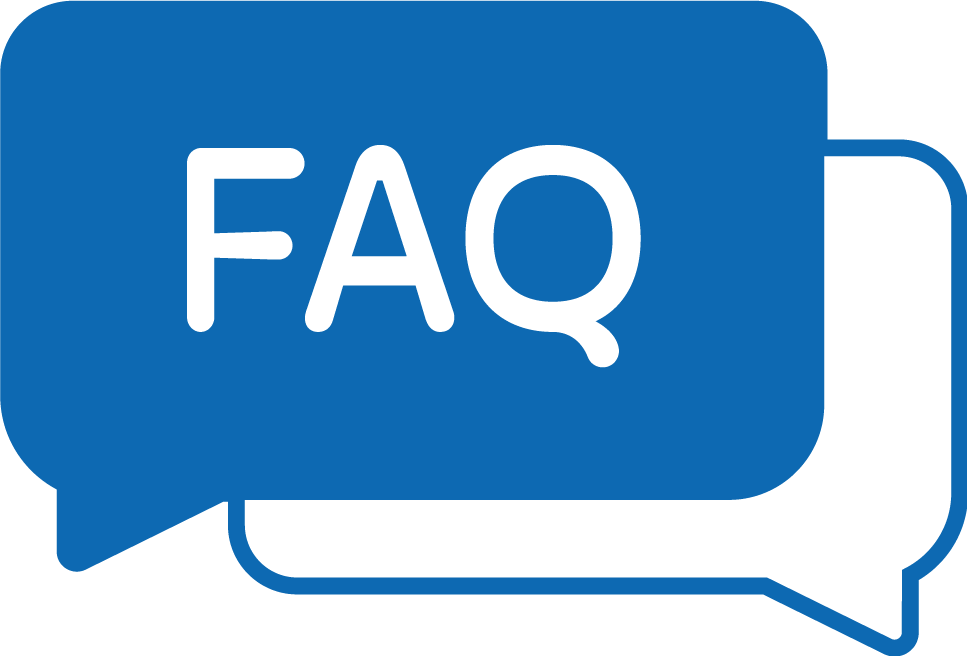Vous utilisiez Outlook Express sur un autre PC. Vous venez d’acquérir un nouveau PC avec Vista d’installé et vous voulez migrer vos données vers Outlook 200x.
Le titre est long, mais l’explication est à la mesure 😉
2 étapes : Importez vos données dans Windows Mail de Vista (Outlook Express est remplacé par ce dernier), puis importez les données de Windows Mail dans Outlook.
Importer les données d’Outlook Express (OE) dans Windows Mail (WM)
Mettez une copie de l’intégralité du dossier de stockage d’OE à la portée de WM (sur le disque dur, sur un CD, sur une clé, via le réseau si les PC sont en réseau, peu importe l’outil d’importation de WM n’est pas sensible aux fichiers en lecture seule).
Lancez WM, menu Fichier, Importer, Messages, Microsoft Outlook Express 6, sélectionnez Importer des messages à partir d’un répertoire de stockage OE6, Parcourir, sélectionnez le dossier de stockage par un simple clic sur la page de droite (très important sinon ça coince), cliquez sur Sélectionner un dossier, en bas à droite, Suivant…
Importer les données de Windows Mail (WM) dans Outlook
Menu Fichier, Importer et Exporter, Importer des messages et adresses internet, Suivant, choisir Outlook Express 4.x, 5.x, 6.x ou Windows Mail, Suivant…
A savoir
La partie « Importer les données de Windows Mail (WM) dans Outlook. » fonctionne pas avec Outlook 2002/2003 car Windows Mail n’apparait pas dans la boite de dialogue d’importation.